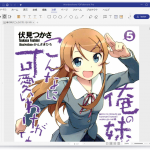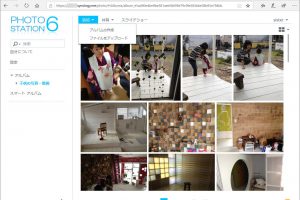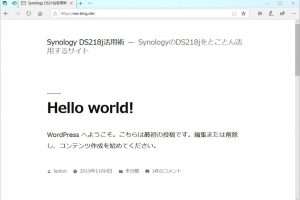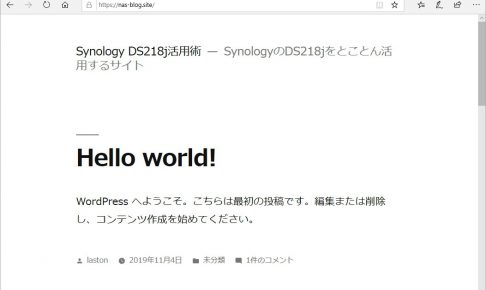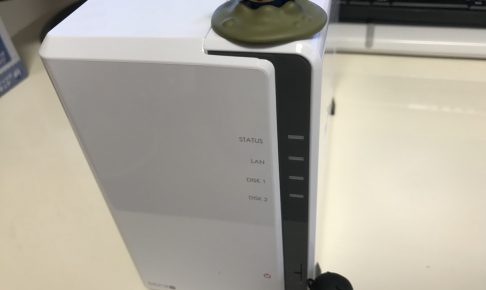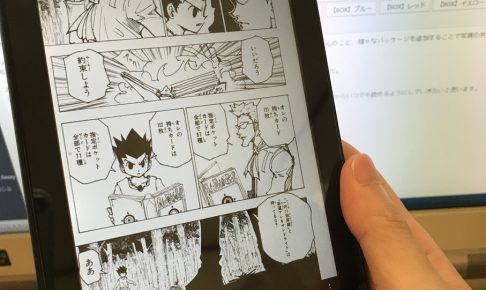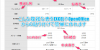令和元年、今頃になってPSPの話題!?ってツッコミが入りそうですが、実は今、私の中でPSPがかなり熱いです!!

熱い理由の1つ目は、メルカリやラクマといった個人マーケットの発達でPSP本体の中古価格がガンガン落ちてきている点です。
現在の相場では、2000円~といった激安で入手できる上、名作ゲームソフトも500円といったメチャメチャ低価格で投げ売りされている状況です。
おまけにゲームソフトは、PlayStationからの移植作品などもあり、本当に名作と呼ばれる作品が多く存在します。
- モンスターハンターポータブル 3rd
- ダライアスバースト
- クライシス コア ファイナルファンタジーVII
- テイルズ オブ エターニア
- ヴァルキリープロファイル -レナス-
- エルミナージュII ~双生の女神と運命の大地~
- ファイナルファンタジー零式
- 英雄伝説 空の軌跡 FC
また、2点目の理由として、PSPは高性能な携帯ゲーム機であるため、これらの名作ゲームが遊べるほかに、CFW(カスタムファームウェア)を導入すると、数多くのエミュレータやアプリ等を動かすことができますので、懐かしいレトロゲームを思う存分遊ぶことができるのです。
ということで、今回はPSPが激安で手に入る今の状況を活用して、CFW(カスタムファームウェア)を導入つつ色々と遊んでみたという話です。
目次
PSPで動くエミュレーター
PSPにCFW(カスタムファームウェア)を導入することで、公式では動作できないインディーズゲームやツール類、各種エミュレーターなどを動かすことができます。
PSPで動作可能なPSPエミュレータは以下の通りです。
| ゲーム機 | エミュレータ名 | 備考 |
|---|---|---|
| ネオジオ | MVSPSP | キャッシュの作成が面倒ですが、かなり再現率の高いエミュです |
| プレイステーション | PopstationMD Free GUI | エミュというよりは、PSP向けにPS1用ゲームCDのデータ変換を行うツールです。 複数ディスクに対応しています |
| ニンテンドー64 | DaedalusX64 | |
| スーパーファミコン | Snes9x Euphoria | 再現性ほぼ完ぺきのエミュ スリープ機能付き |
| メガドライブ | Picodrive for PSP | MEGA CDにも対応 |
| PCエンジン | PCE for PSP | CD-ROM2にも対応 |
| ファミコン | NesterJ for PSP | |
| ニンテンドーDS | Unofficial DeSmuME | 起動できるというレベルのエミュ |
| ゲームボーイアドバンス | gpSP-J | |
| ワンダースワン | pSwan | |
| ネオジオポケット | NGPSP | |
| ゲームギア | SMSPlus | |
| アーケード | PSPMAME | |
| PC88 | quasi88 for PSP | 名作ゲーム多し |
| PC98 | NP2 for PSP | 大人向けゲーム多し |
| MSX | fmsx for PSP | コナミの過去の名作ゲーム多数 |
かなり数多くのメジャーなゲーム機をエミュレーションできることが分かりますね。
中古PSPを入手
CFW(カスタムファームウェア)は、初期型PSP(PSP-1000)であれば確実に適用できます。
後期型(PSP-2000やPSP-3000)でももちろん、導入はできますが電源を切ってしまうと元のファームウェアに戻ってしまったり、CFWの導入が大変だったりと苦労します。
ということで、初期型PSPで状態の良いものをヤフオク!で探してみました。
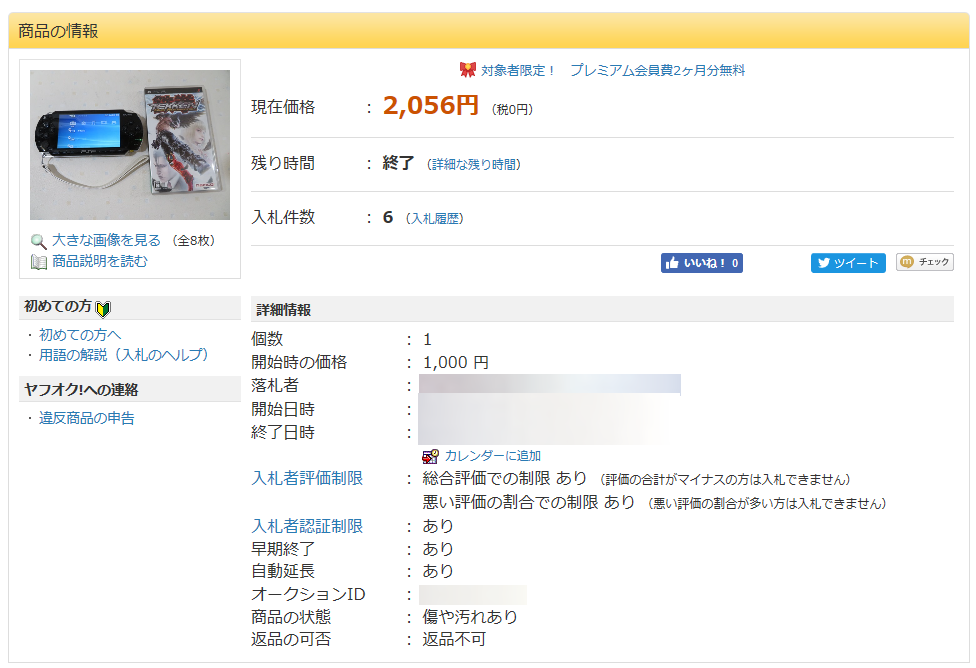
落札したのが上の画像のPSPです。
鉄拳が付いて落札価格なんと、2,056円。
上限、2,500円まで入れていたのですが、アッサリと落札できました。

バッテリーも本体も状態が良く、きれいに使われていたようです。
良い買い物でした!!
ただし、ACアダプターが付属しないとのことだったので、別途、AmazonでPSP用のUSB・ACコンセントケーブルを購入しました。
こちらも送料込み248円という激安でした。
OFWをアップデート
OFWとは、公式ファームウェアのことです。
CFWを入れるために、まずは導入するCFWと同じバージョンのOFW(公式ファームウェア)を入れておくことにします。

現在、最終のOFWはバージョン6.61まで出てますが、購入したものはなんとバージョン2.70。
状態もきれいだし、もしかしたら全く使われずに放置されていたのかもしれませんね。
今回、CFWは最終バージョンの一つ手間のバージョン6.60を導入する予定です。
このためバージョン6.60のOFWを当てることにします。
今回は、パソコン経由でメモリースティックにアップデートファイルをコピーしてOFWをバージョン6.60までアップします。
バージョンアップ用のOFWは、以下のリンク(公式サイト)からダウンロードできます。
また、パソコン経由でアップデート方法も公式サイトに詳しい説明があります。
市販のメモリースティックリーダー・ライターを使う方法で更新します。
まずは、メモリースティックに[PSP\GAME\UPDATE]のフォルダを作成し、上記のOFW 6.60(EBOOT.PBP)をコピーします。
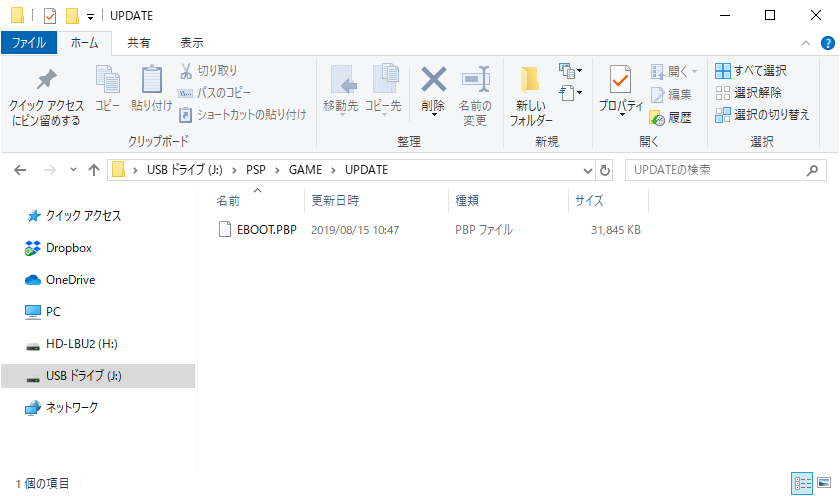
次に、メモリースティックをPSPに差し込んで起動し、ホームメニューからメモリースティックを選択し、「PSP アップデート Ver6.60」を選択します。

この時、PSPとACアダプターを接続しておきましょう。
[開始する]を選択すると、OFW(公式ファームウェア)がバージョン6.60に更新されます。

以下が更新後の本体情報です。

バージョンが6.60にアップデートされていることが分かります。
LCFW 6.60 LMEの導入
LCFWとは、ライトカスタムファームウェアの略称で、CFW(カスタムファームウェア)とは異なり、電源を切ってしまうと元のOFWの状態に戻ってしまうファームウェアです。
ですが、XMBで再度ランチャー起動するとすぐにLCFWが適用された状態に戻ります。
なんだか中途半端な感じですが、元々、このLCFWはCFWを適用できないように対策されたPSP-2000(後期型)やPSP-3000向けのものです。
今回は、PSP-1000ですので電源を切ってもCFWが残るように設定(LMEではなくMEを導入)しますが、まずはPSP-1000についてもLCFWを適用してみましょう。
以下から、「LCFW 6.60 LME2.3」をダウンロードします。
解凍するといろいろなファイル・フォルダができますが、使用するのは[PSP]フォルダだけです。
PSPをPCにUSB接続したり、メモリースティックリーダー・ライターを使って、ルートフォルダにそのまま上書きコピーします。
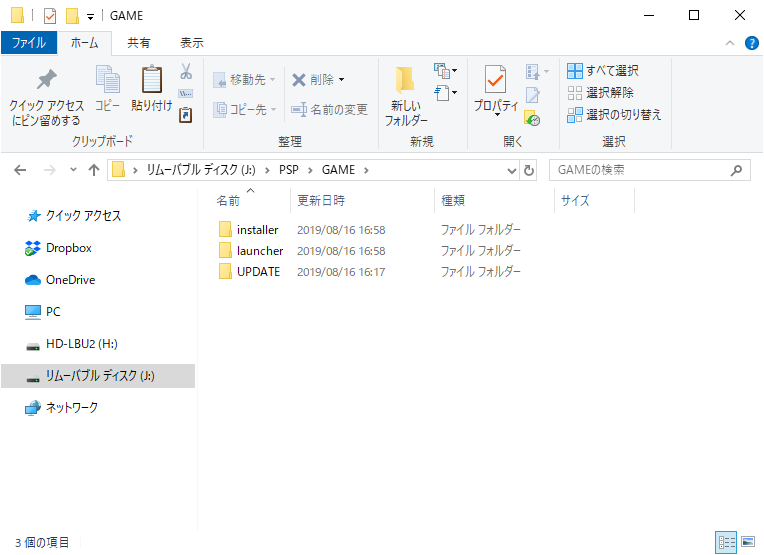
正しくコピーすると、上記のように[PSP\GAME]フォルダの中に、[installer]と[lanchaer]フォルダができます。
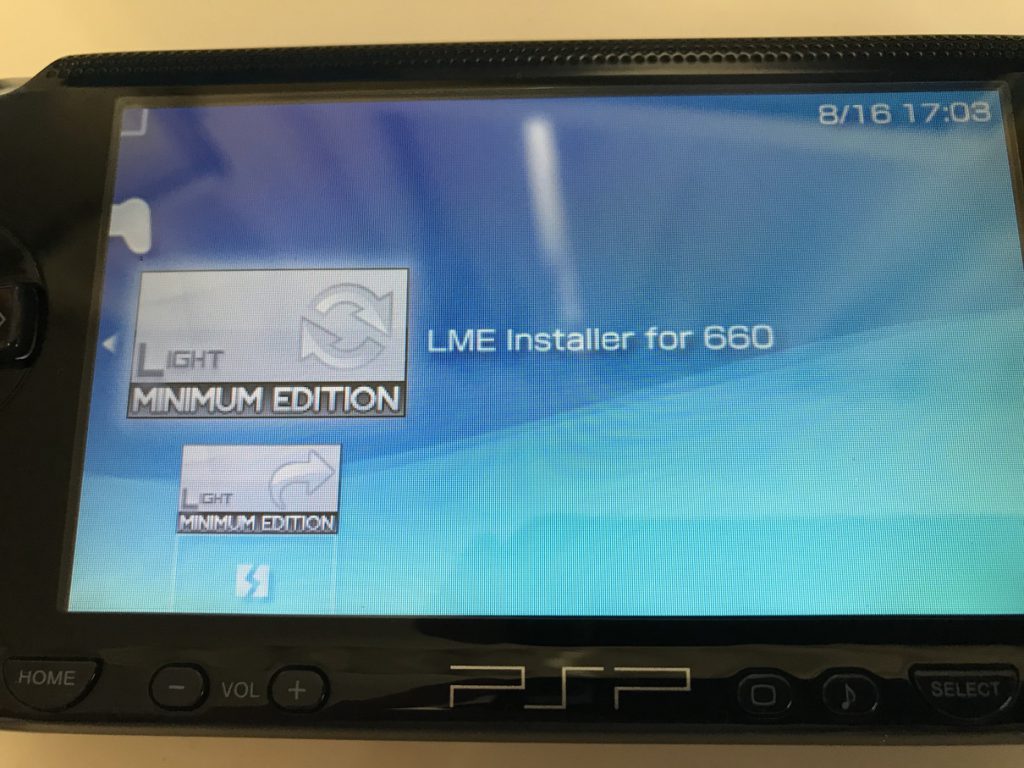
次にPSPを起動し、メモリースティックから[LME Installer for 660]を選択します。
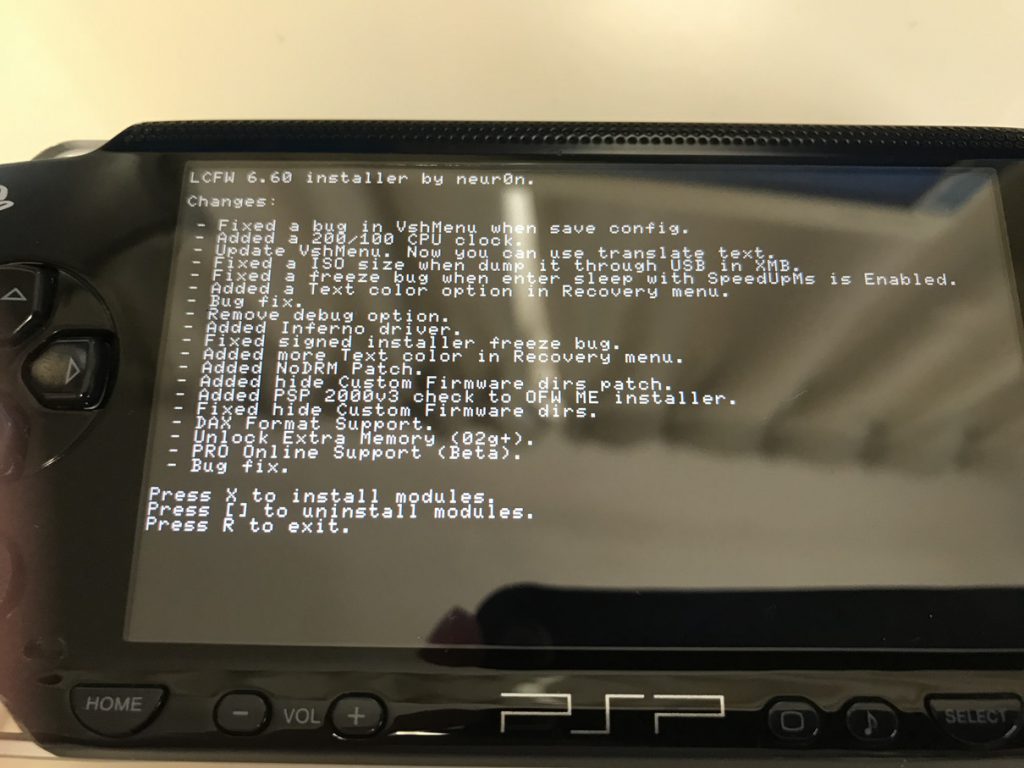
[Xボタン]でインストールが行われます。
インストール完了後、[Rトリガー]を押しましょう。
なお、ここまでの作業は1度だけ行えば良いので電源を切っても再度、行う必要ありません。
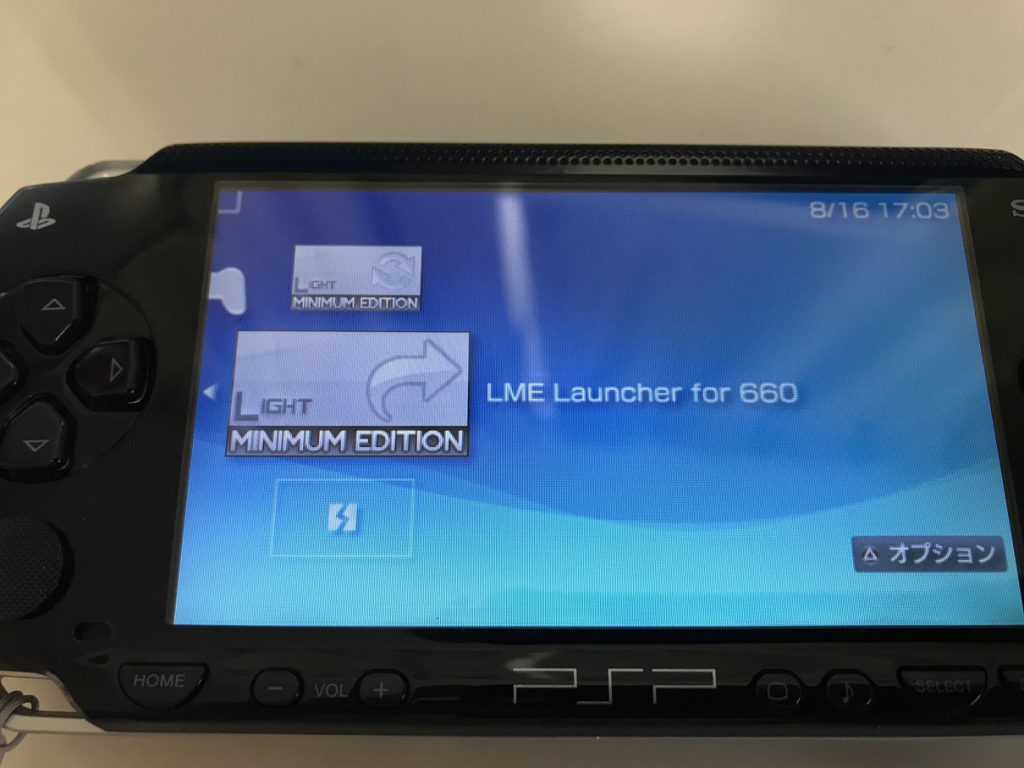
次に、メモリースティックから[LME Launcher for 660]を選択します。
こちらは、電源を入れなおすたびに忘れずに行う必要があります。

本体情報のシステムソフトウェアが「6.60 LME-2.3」となっていれば成功です。
CFW 6.60 MEの導入
これまでの手順で、PSP-2000(後期型)やPSP-3000については作業終了です。
一方、PSP-1000やPSP-2000(前期型)については電源を切ってもCFWの状態が維持される状態にしたほうが便利です。
ということで、「CFW 6.60 ME 2.3」を適用しましょう。
以下からダウンロードします。
解凍するといろいろなファイル・フォルダができますが、使用するのは[PSP]フォルダだけです。
PSPをPCにUSB接続したり、メモリースティックリーダー・ライターを使って、ルートフォルダにそのまま上書きコピーします。
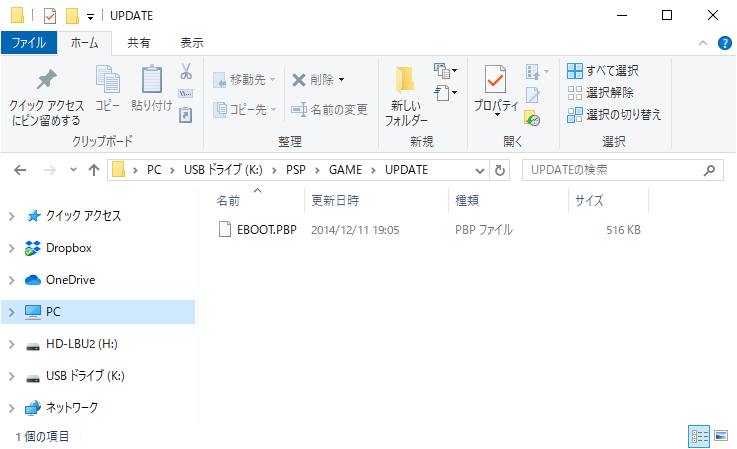
コピーが正しく行われると、上記の通り[PSP\GAME\UPDATE]下にEBOOT.PBPがコピーされます。
次にPSPを起動し、メモリースティックから[PSPアップデート ver 6.60]を選択します。

正常に更新が終わると、本体情報のシステムソフトウェアが「6.60 ME-2.3」になります。
これで電源を切ってもCFWが適用された状態が維持されるようになりました。
CFW/LCFWを適用するとXMB画面上で[SELECT]ボタンを押すことで、VSH MENUを表示できるようになります。
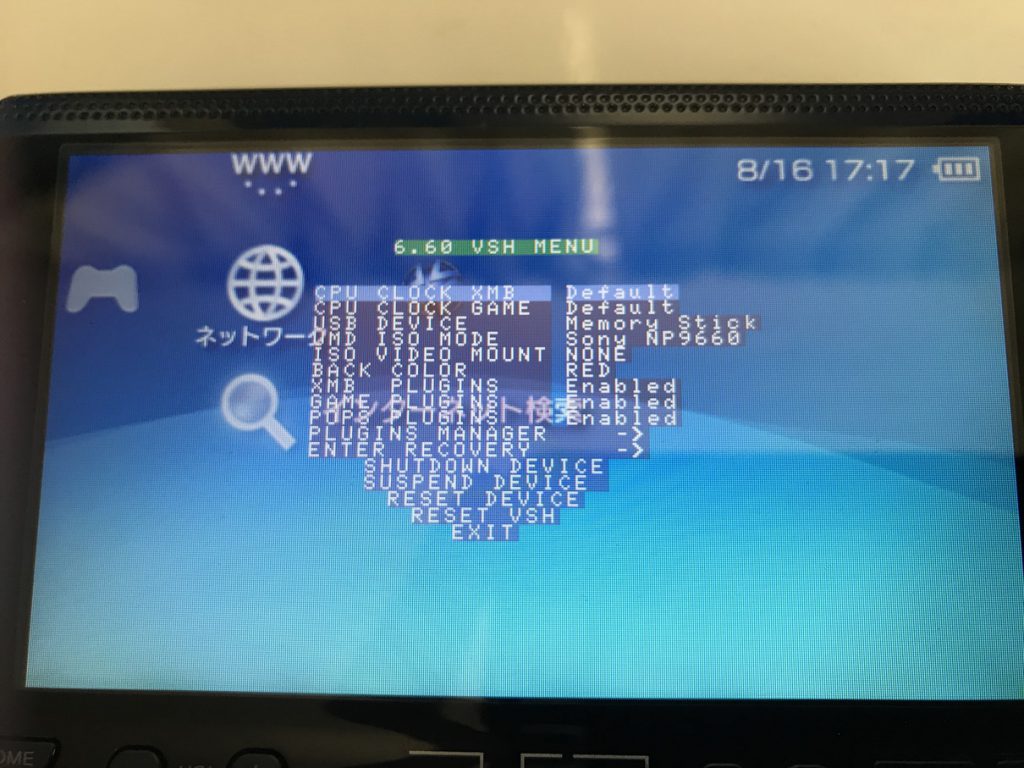
このメニューでは、PSPのCPUクロックのアップや、UMDのISOモードなどハードウェアに関するカスタマイズが可能となります。
ISO Toolを入れてみる
CFWを入れると、UMDディスクのイメージデータ(ISOファイル)をメモリースティックに入れて、直接ISOファイルからゲームを起動できるようになります。
自身が所有しているゲーム(UMDディスク)のISOファイル作成は、ISO Toolを使用します。
以下からダウインロードできます。
解凍するといろいろなファイル・フォルダができますが、使用するのは[PSP]フォルダだけです。
PSPをPCにUSB接続したり、メモリースティックリーダー・ライターを使って、ルートフォルダにそのまま上書きコピーします。
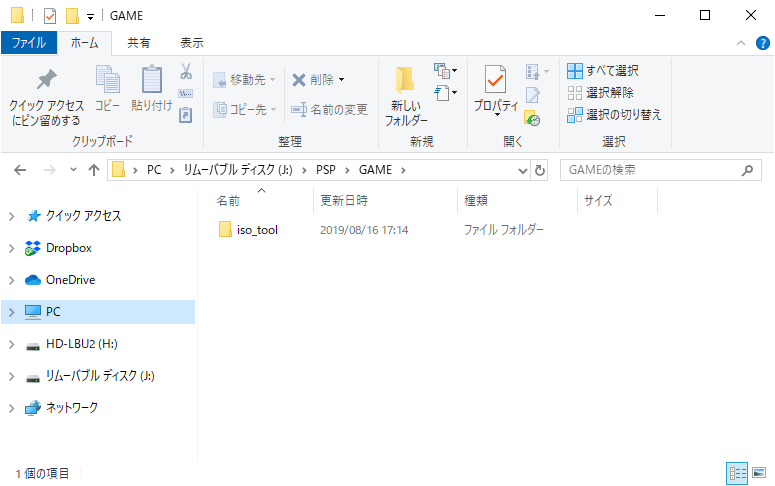
正しくコピーされると、PSP側の[PSP\GAME]下にiso_toolのフォルダが入ります。
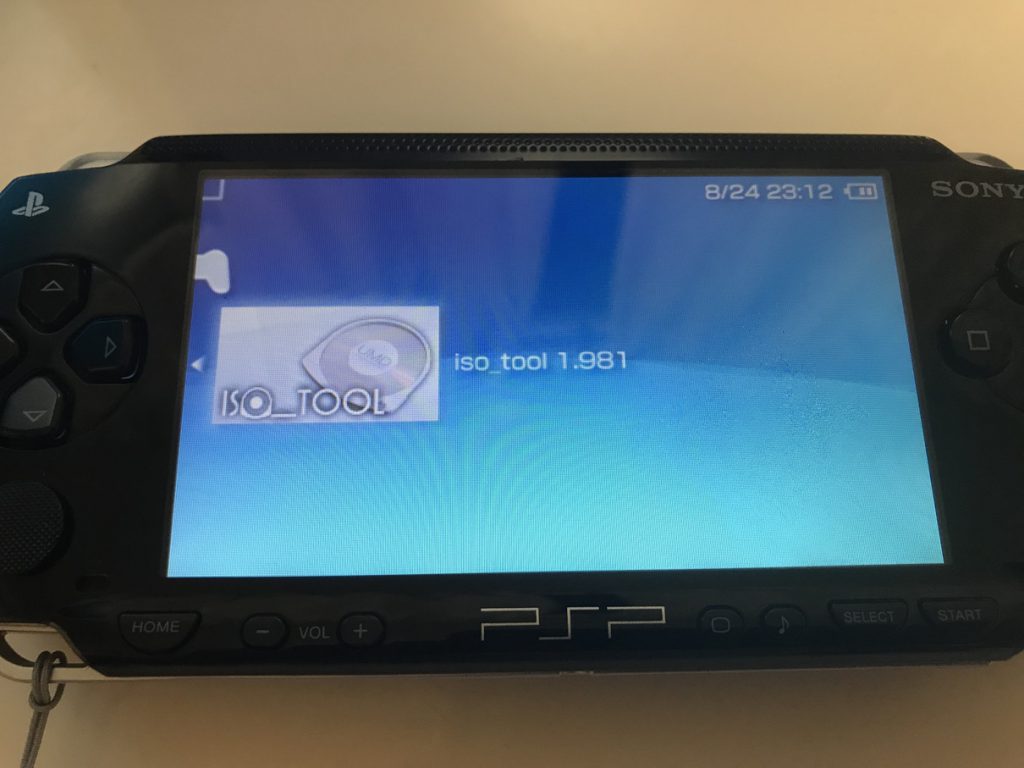
次にPSPを起動し、メモリースティックを選択すると、[iso_tool 1.981]が表示されますので起動します。
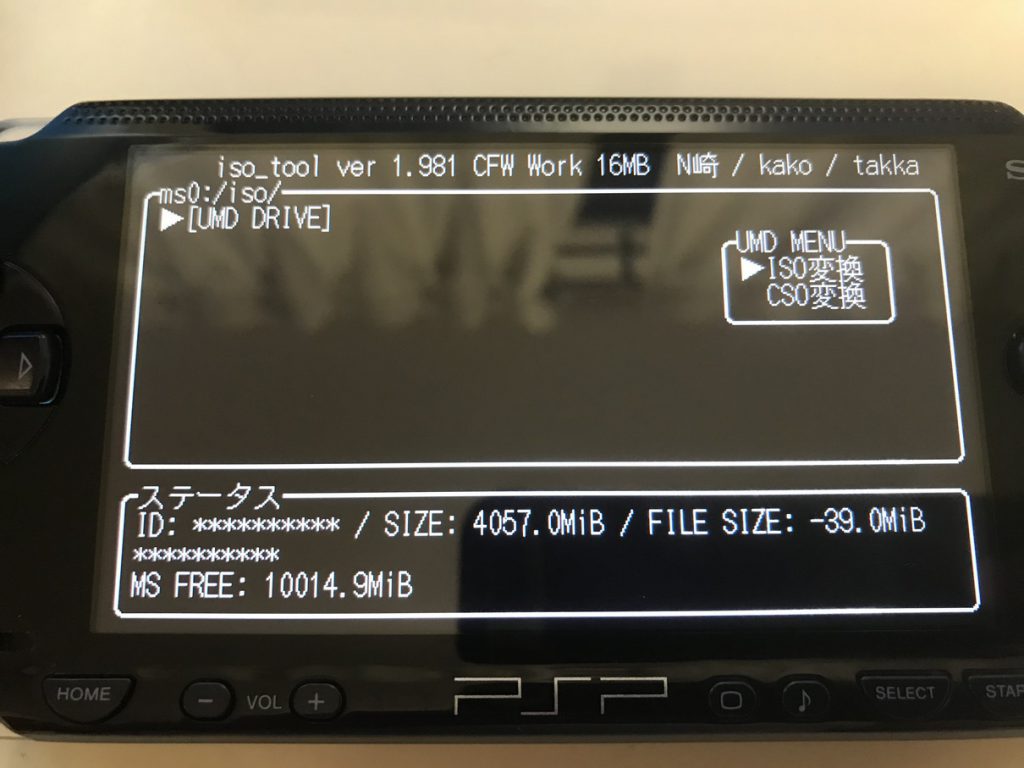
吸出しを行うUMDディスクを設定し、[UMD DRIVE]から[ISO変換]を選択すればメモリースティックの[ISO]フォルダに吸出したISOファイルが格納されます。
また、CSO変換は圧縮形式での吸出しです。
どちらを指定しても構いません。
自身が所有するゲーム(UMDディスク)を吸い出す行為は、私的使用目的の複製として認められるかどうかグレーな位置にあります。
当サイトも、この行為自体を推奨しているものではありませんので、あくまでも自己責任でお願いします。
また、当然ながら自身が所有していないゲームの吸出し行為や、インターネット上へのアップロード・ダウンロードは、完全な違法行為ですので絶対に行わないでください。
レトロゲームを遊んでみる
一通り、PSP側の設定は終わりましたので、今度はレトロゲームを動かすための準備をしましょう。
ファミコンゲームで遊ぶ
PSPで懐かしいファミコンのレトロゲームを遊んでみます。
PSP用のファミコンエミュレーター「NesterJ」を使用します。
以下からダウンロードし、解凍します。
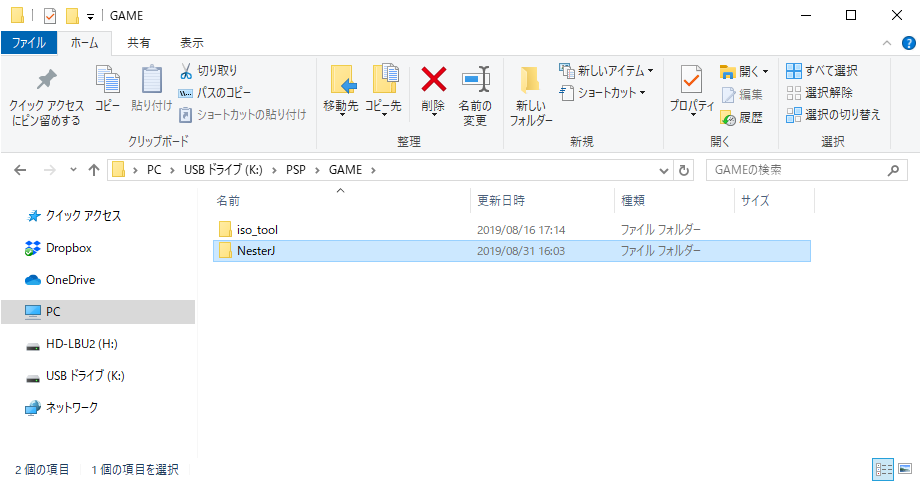
PSPをUSB接続し、[PSP/GAME]フォルダ下に解凍したフォルダをコピーしましょう。
そして何と言っても、遊ぶゲームのROMデータが必要となります。
必ず、自分が所有しているROMカセットをダンパーと呼ばれる吸出し機を使って、用意しましょう。
以下にFCダンパーでのファミコンROMカセットの吸出し方法をまとめていますので、参考にしてみてください。
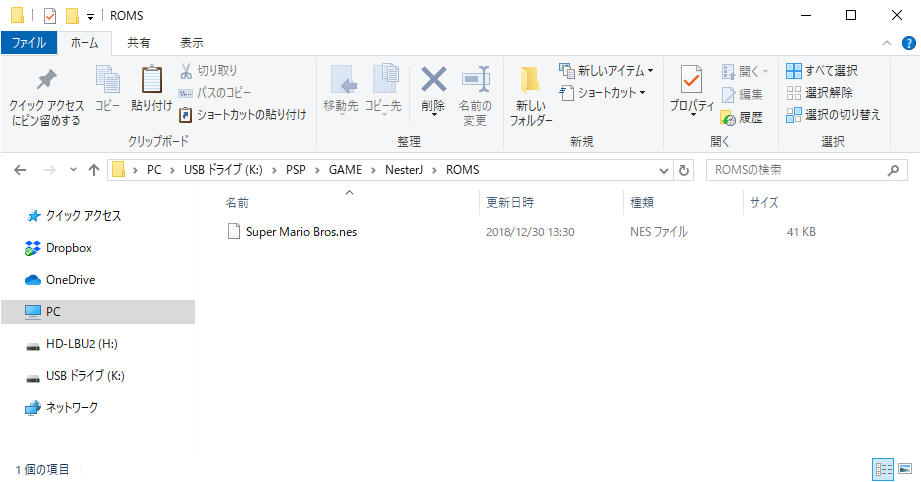
吸い出したROMデータを、[PSP/GAME/NestarJ/ROM]下に格納します。
以上で準備が整いました!!
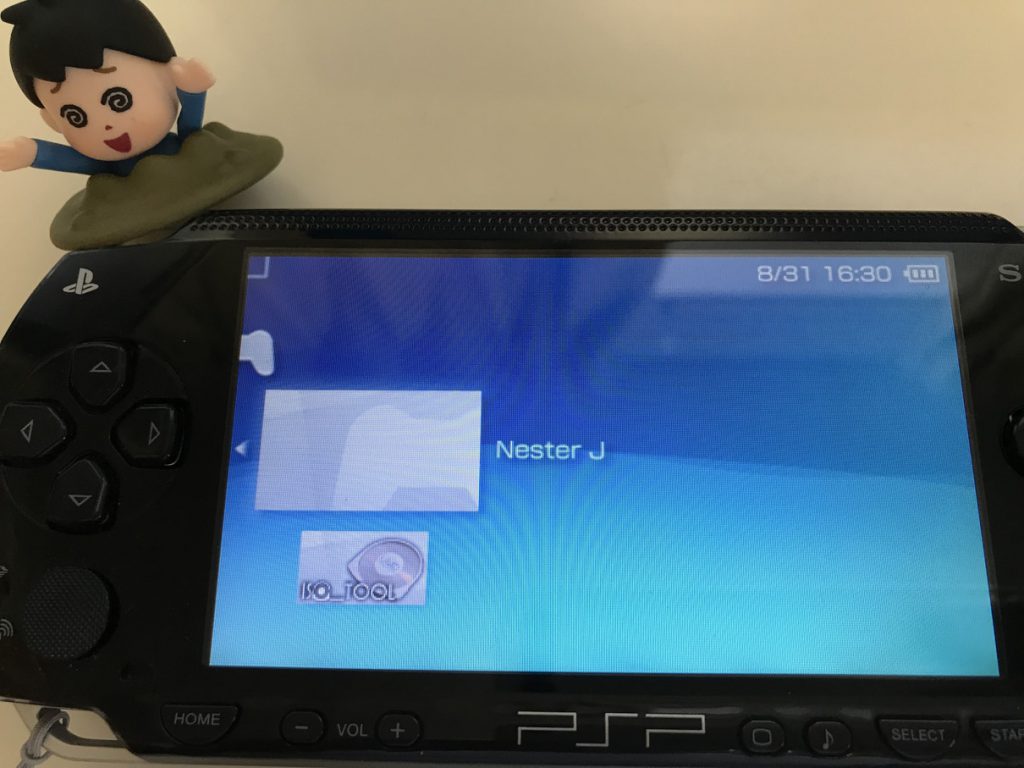
PSPを起動し、XMBから[メモリースティック]を選ぶと、「NestarJ」が表示されます。
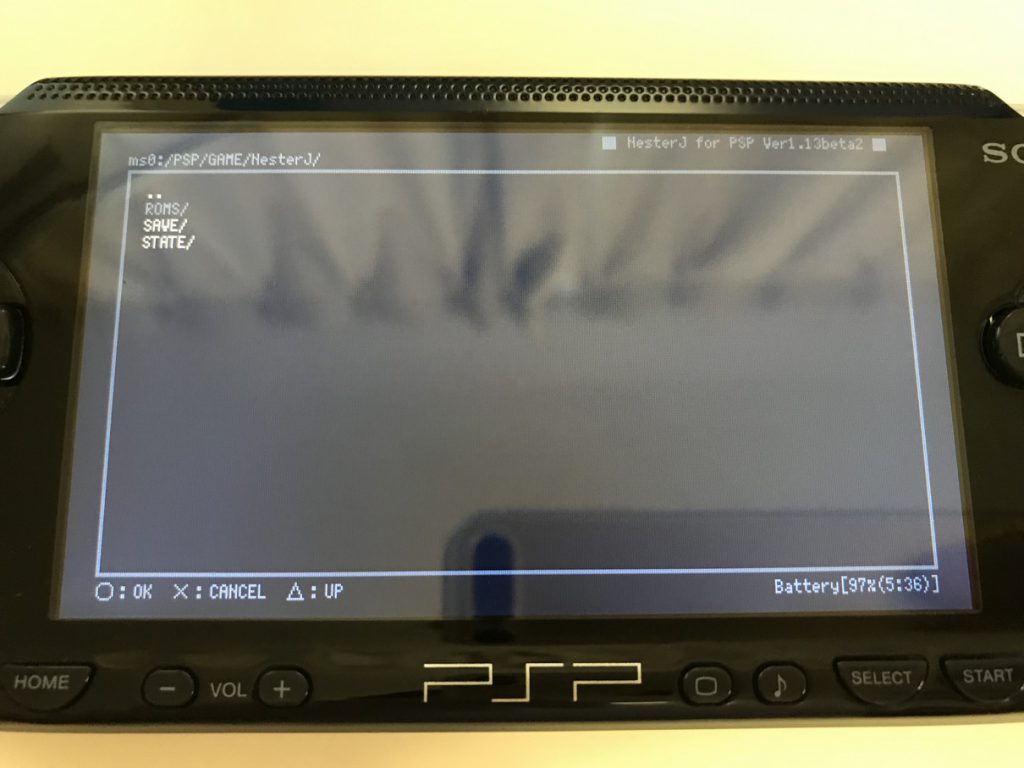
起動すると、フォルダが表示されますので吸い出したROMを選ぶとゲームが起動します。
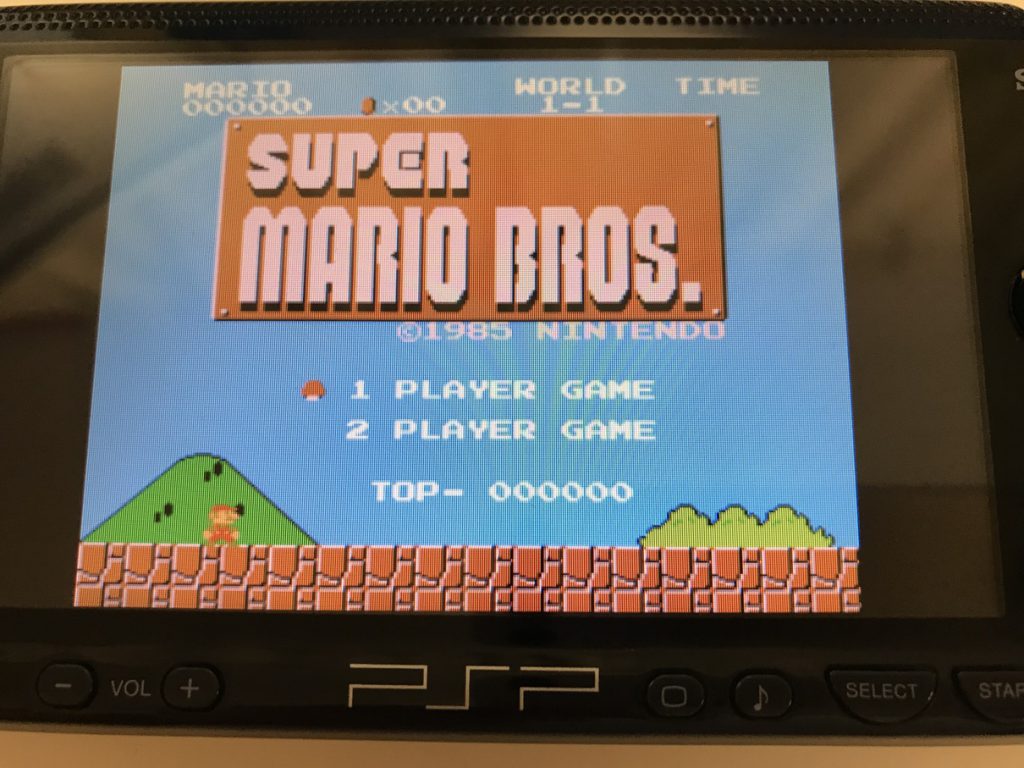
おぉ、起動しました!!なつかしいタイトル画面です。
音楽もバッチリ再生されています。
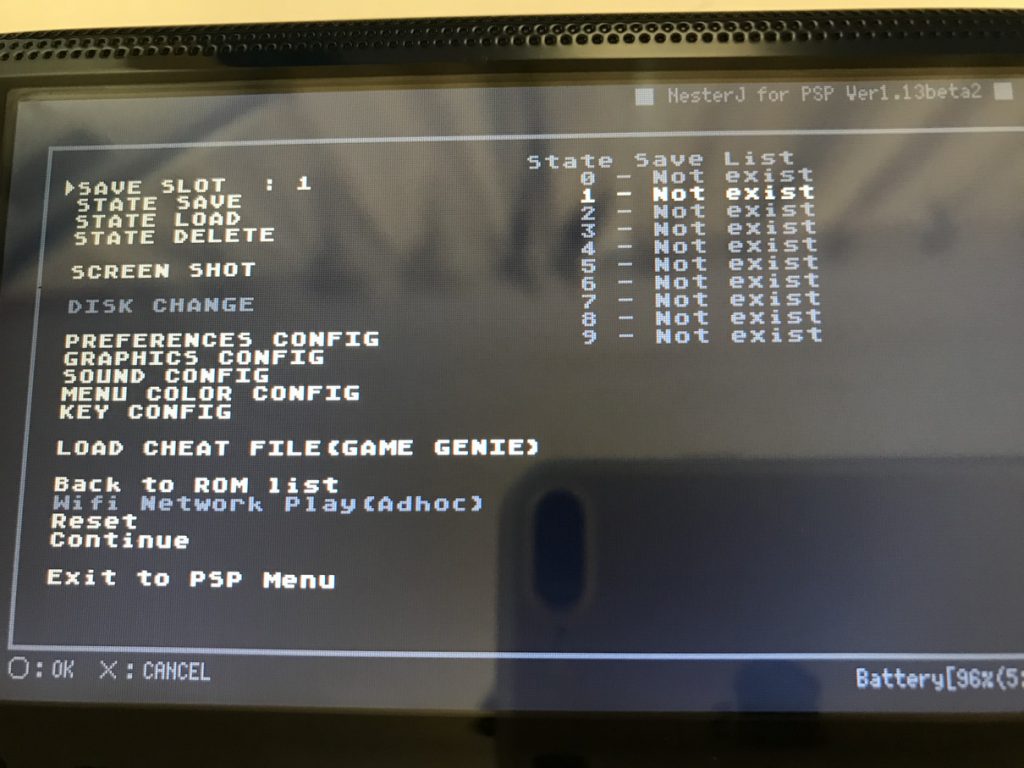
アナログスティックを左に倒すとメニューが表示されます。
ここでは主に以下のような設定ができます。
| メニュー名 | 内容 |
|---|---|
| SAVE SLOT | ゲームをセーブするスロット番号を指定します。 0~9まで選べます。 |
| STATE SAVE | 現在のゲーム状態をセーブします。 [R]+[SELECT]でクイックセーブができます。 |
| STATE LOAD | 現在のゲーム状態をロードします。 [R]+[START]でクイックロードができます。 |
| STATE DELETE | 現在のセーブデータを削除します。 |
| PREFERENCES CONFIG | CPUクロックやFPS等、パフォーマンス設定ができます。 初期設定で問題ありません。 |
| GRAPHICS CONFIG | 画面に関する設定が行えます。 [WAIT VBLANK(VSYNC)]を[ENABLE]にすることをオススメします。 |
| SOUND CONFIG | 音源設定を行います。 |
| MENU COLOR CONFIG | 背景や設定画面のカラーを変更します。 |
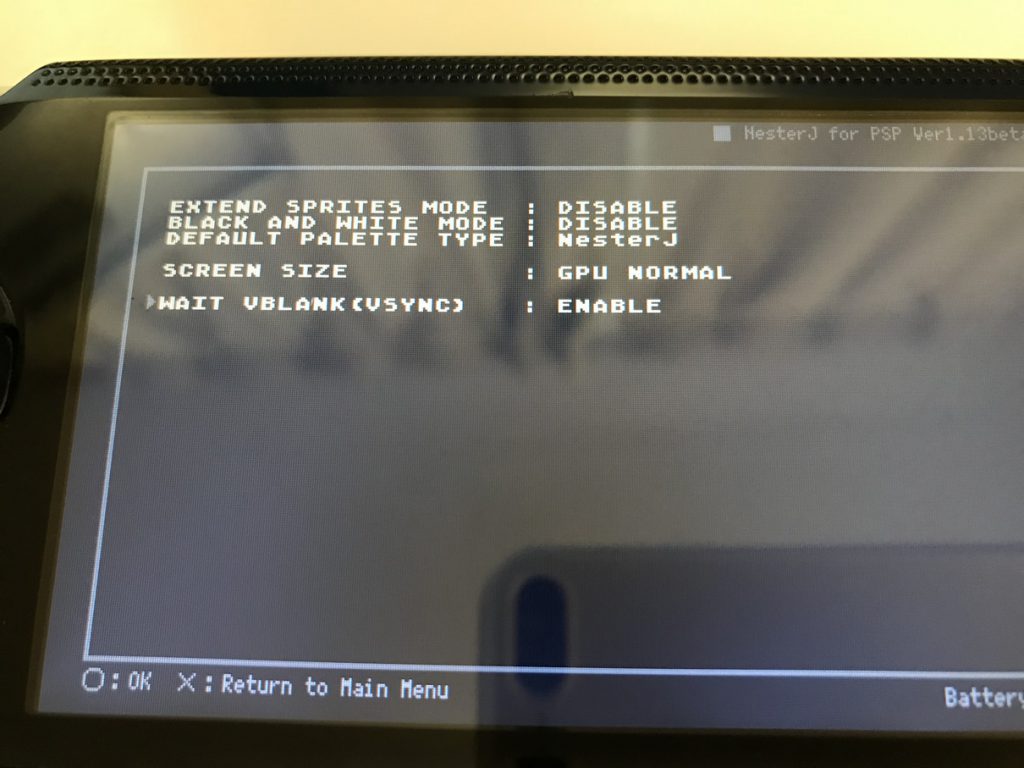
ちらつきが気になる方は、[GRAPHICS CONFIG]の[WAIT VBLANK(VSYNC)]を[ENABLE]にしましょう。
また、画面サイズはアナログスティックを[右]に倒すと切り替えできます。
・ノーマルサイズ
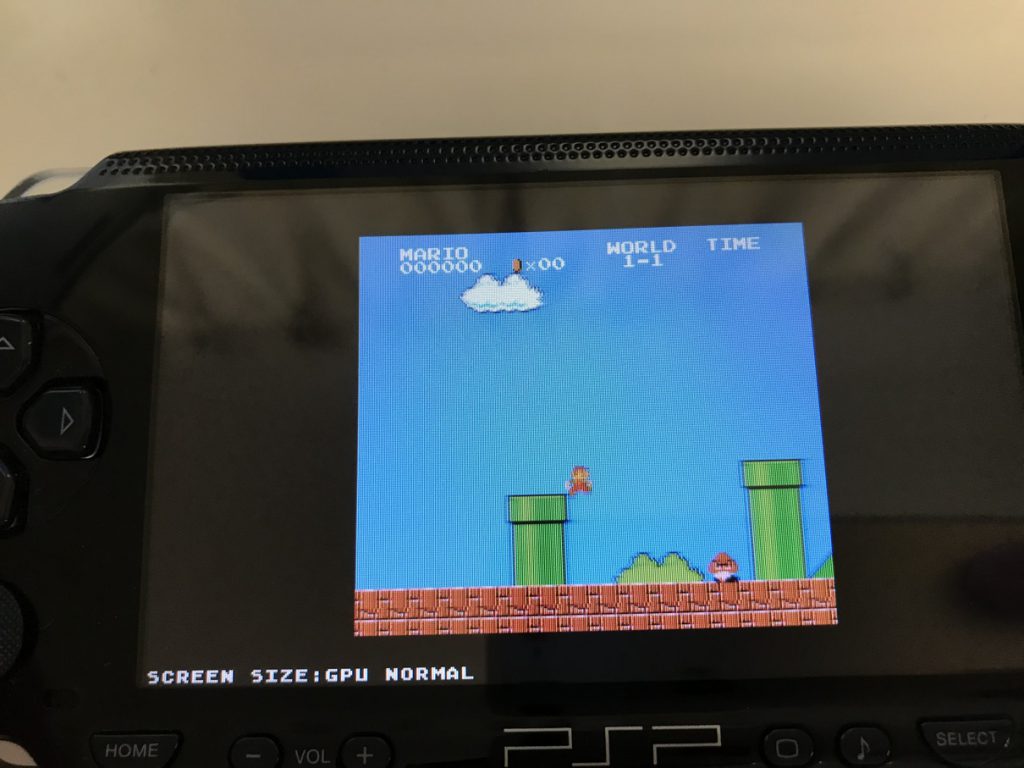
・1.5倍サイズ
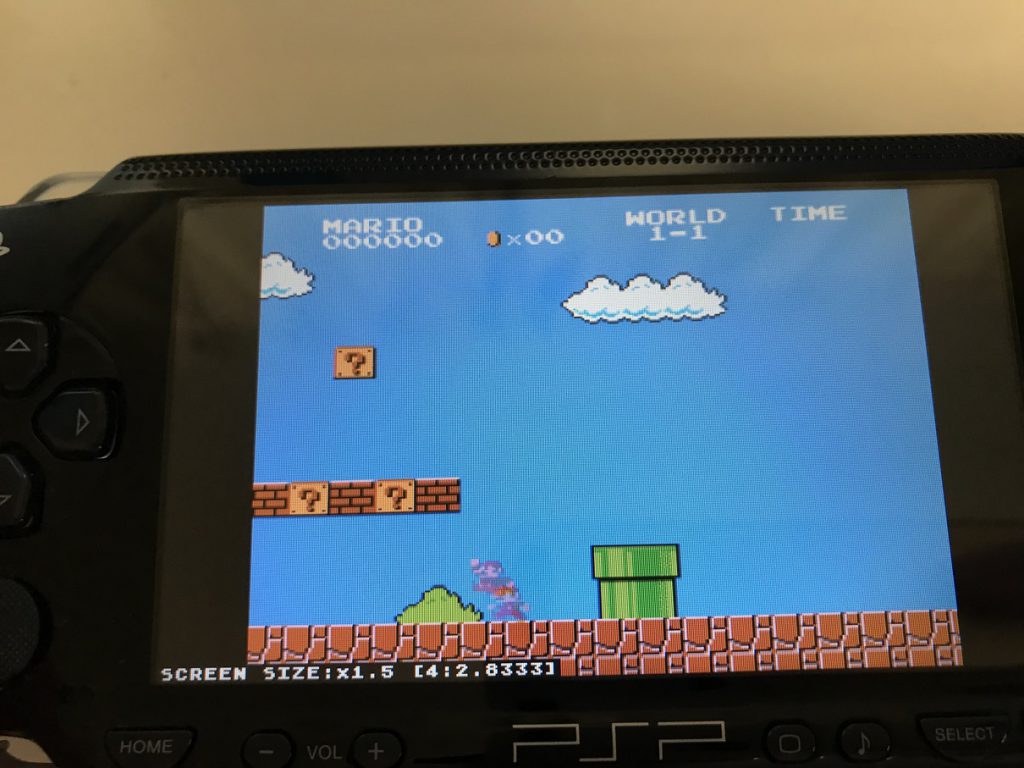
・FULL SCREENサイズ

フルスクリーンはちょっと横に無理やり伸ばした感じになります。
使ってみた感じ、1.5倍サイズがよさそうな感じです。
ということで、ファミコンのレトロゲームがばっちり遊べました。
反応も良くて画面も大きくて綺麗、かなりプレイしやすいですね。
PSPでレトロゲームを遊んだ話のまとめ
PSPは、中古2,000円といったものすごい安価で手に入る一方、ゲームのクオリティは高く、数多くのレトロゲームエミュレータに対応しており、令和の今でも十分、じっくりと楽しめる素晴らしいゲーム機です。
以下に中華製ポータブルゲーム機の特集記事を書いていますが、ハードのクオリティと価格に関しては、まだまだ今でもPSPに軍配が上がるんじゃないかと感じました。
みなさんも、眠っているPSPがあれば、ちょっと引っ張り出して久しぶりにいじってみるのも楽しいと思います!!
最後までお読みいただきありがとうございました。
ではまた。